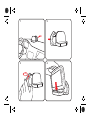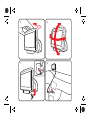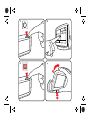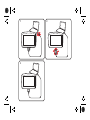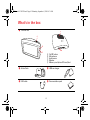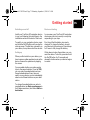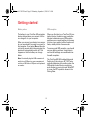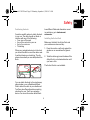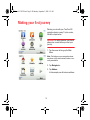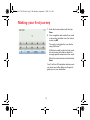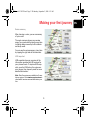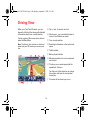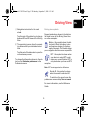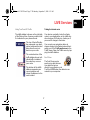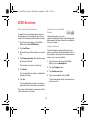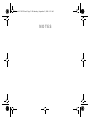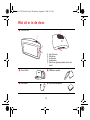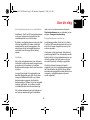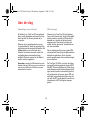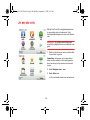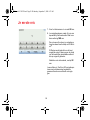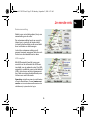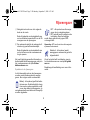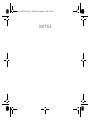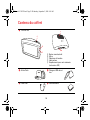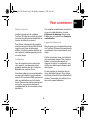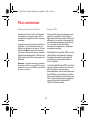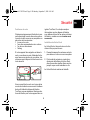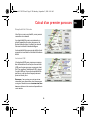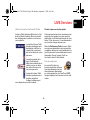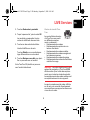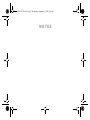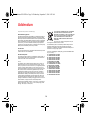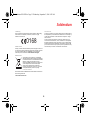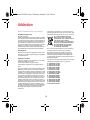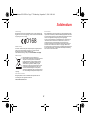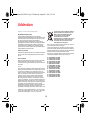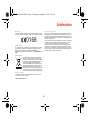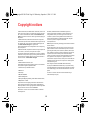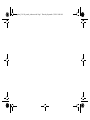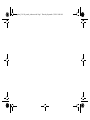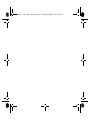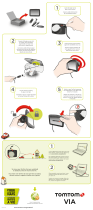TomTom GO 950 Manuel utilisateur
- Catégorie
- Navigateurs
- Taper
- Manuel utilisateur
La page est en cours de chargement...
La page est en cours de chargement...
La page est en cours de chargement...
La page est en cours de chargement...
La page est en cours de chargement...
La page est en cours de chargement...
La page est en cours de chargement...
La page est en cours de chargement...
La page est en cours de chargement...
La page est en cours de chargement...
La page est en cours de chargement...
La page est en cours de chargement...
La page est en cours de chargement...
La page est en cours de chargement...
La page est en cours de chargement...
La page est en cours de chargement...
La page est en cours de chargement...
La page est en cours de chargement...
La page est en cours de chargement...
La page est en cours de chargement...
La page est en cours de chargement...
La page est en cours de chargement...
La page est en cours de chargement...
La page est en cours de chargement...
La page est en cours de chargement...
La page est en cours de chargement...
La page est en cours de chargement...
La page est en cours de chargement...
La page est en cours de chargement...
La page est en cours de chargement...
La page est en cours de chargement...
La page est en cours de chargement...
La page est en cours de chargement...
La page est en cours de chargement...
La page est en cours de chargement...
La page est en cours de chargement...

38
Contenu du coffret
Contenu
du cof-
fret
a TomTom GO
A Bouton marche/arrêt
B Micro
C Détecteur de lumière
D Haut-parleur
E Emplacement pour carte mémoire
(carte micro SD)
b Active Dock c Chargeur USB de voi-
ture
d Câble USB e Documentation
A
B
C
D
E
Treviso-UG-LIVE.book Page 38 Wednesday, September 2, 2009 9:04 AM

Pour commencer
39
FR
Pour
com-
mencer
Allumer et éteindre
Installez votre appareil de navigation
TomTom GO dans votre voiture en suivant
les instructions de la section d'installation se
trouvant au début de ce manuel.
Pour allumer votre appareil de navigation,
maintenez enfoncé le bouton Marche/Arrêt
jusqu'à ce que l'écran de démarrage
s'affiche. Lors de la première utilisation de
votre appareil, le démarrage peut prendre
un certain temps.
Configuration
Lors de la première mise en marche de
votre appareil, vous devez répondre à
quelques questions afin de le configurer.
Répondez-y en touchant l'écran.
Vous devez indiquer si vous souhaitez effec-
tuer des trajets réguliers vers les mêmes
endroits. Si vous touchez OUI, vous pouvez
saisir ces destinations sous la forme de
favoris. Dès que vous mettrez votre appareil
en marche, vous pourrez sélectionner
immédiatement l'un de ces endroits comme
destination.
Pour modifier ces destinations ou sélection-
ner une nouvelle destination, touchez
Préférences de démarrage dans le menu
Préférences, puis sélectionnez Demander
une destination.
L'appareil ne démarre pas
Dans de rares cas, votre appareil de naviga-
tion TomTom GO risque de ne pas démarrer
correctement ou de ne pas répondre à vos
doigts.
Vérifiez, avant toute chose, que la batterie
est correctement chargée. Pour charger la
batterie, connectez votre appareil au
chargeur de voiture. Le chargement com-
plet de votre batterie peut prendre jusqu'à
deux heures.
Si cette opération ne résout pas le prob-
lème, réinitialisez l'appareil. Pour ce faire,
maintenez enfoncé le bouton Marche/Arrêt
pendant 15 secondes, puis relâchez-le lor-
sque votre appareil redémarre.
Treviso-UG-LIVE.book Page 39 Wednesday, September 2, 2009 9:04 AM

Pour commencer
40
Remarques au sujet de la batterie
La batterie de votre TomTom GO appareil
de navigation se charge lorsque vous le
connectez au chargeur de voiture ou à votre
ordinateur.
Lorsque vous connectez votre appareil à un
ordinateur, il vous demande si vous sou-
haitez vous connecter à ce dernier. Si vous
sélectionnez Non et que vous ne touchez
pas l'écran dans les trois minutes, l'appareil
s'éteindra automatiquement. Cette fonction-
nalité permet d'accélérer le chargement de
la batterie.
Remarque : vous devez brancher directement
le connecteur USB sur un port USB de votre or-
dinateur et non sur un hub USB ou un port USB
de clavier ou d'écran.
Réception GPS
La première fois que vous démarrez votre
appareil de navigation TomTom GO, la
détermination de votre position GPS et son
affichage sur la carte par votre appareil ris-
que de prendre quelques minutes. À l'ave-
nir, votre position sera déterminée
beaucoup plus rapidement, normalement
en quelques secondes.
Afin d'optimiser la réception GPS, il est con-
seillé d'utiliser votre appareil à l'extérieur.
Des objets volumineux comme des bâti-
ments élevés peuvent parfois interférer
avec la réception.
Le TomTom GO 950 inclut l'EPT ou Technol-
ogie de localisation avancée. La Technolo-
gie de localisation avancée estime
automatiquement votre position dès que le
signal GPS est perdu pendant la conduite,
par exemple lorsque vous êtes dans un tun-
nel. Lorsque la Technologie de localisation
avancée est utilisée, le symbole EPT
s'affiche en Mode conduite.
Treviso-UG-LIVE.book Page 40 Wednesday, September 2, 2009 9:04 AM

Sécurité
41
FR
Sécurité
Positionner le socle
Choisissez soigneusement l'endroit où vous
souhaitez placer le socle dans votre voiture.
Le socle ne doit, en aucun cas, empêcher ou
gêner les actions suivantes :
• la vue sur la route
• l'une des commandes de votre voiture
• l'un de vos rétroviseurs
•l'airbag
Si votre appareil de navigation est dans le
socle, vous devez pouvoir l'atteindre facile-
ment sans vous pencher ni vous étirer. Les
schémas vous indiquent où fixer le socle en
toute sécurité.
Vous pouvez fixer le socle sur le pare-brise
ou une vitre latérale ou encore sur le tableau
de bord à l'aide d'un disque de fixation.
TomTom propose également d'autres solu-
tions de fixation pour votre appareil de nav-
igation TomTom. Pour de plus amples
informations sur les disques de fixation
pour tableau de bord et les autres solutions
de fixation, rendez-vous sur tomtom.com/
accessories.
Installation du Active Dock
Le Active Dock et le pare-brise ou la vitre
doivent être propres et secs.
1. Pressez fermement la ventouse contre le
pare-brise ou la vitre sur une zone plane.
2. Puis tordez la poignée en caoutchouc
située près de la base du Active Dock
dans le sens des aiguilles d'une montre
jusqu'à ce que vous entendiez un clic.
Le Active Dock est maintenant installé.
Treviso-UG-LIVE.book Page 41 Wednesday, September 2, 2009 9:04 AM

42
Calcul d'un premier parcours
Calcul
d'un pre-
mier par-
cours
Rien de plus facile que de planifier un par-
cours avec votre appareil de navigation
TomTom GO. Pour planifier un parcours,
procédez comme indiqué ci-dessous :
Important : pour des raisons de sécurité,
vous devez toujours planifier un parcours
avant d'entamer votre trajet.
1. Touchez l’écran pour afficher le menu
principal.
Remarque : les boutons de votre appareil de
navigation s'affichent en couleur, sauf si l'un
d'entre eux n'est pas disponible actuellement.
2. Touchez Naviguer vers...
3. Touchez Adresse.
Dans cet exemple, nous saisissons une
adresse.
Treviso-UG-LIVE.book Page 42 Wednesday, September 2, 2009 9:04 AM

43
Calcul d'un premier parcours
FR
4. Touchez Rue et numéro de rue.
Remarque : lorsque vous planifiez un trajet
pour la première fois, votre appareil de naviga-
tion vous demande de choisir un état ou un
pays. Votre choix est enregistré et utilisé pour
toutes vos planifications de parcours.
Vous pouvez modifier ce paramètre à tout mo-
ment en touchant le drapeau.
5. Tapez le nom de la ville dans laquelle
vous désirez vous rendre. Touchez le
nom lorsqu'il apparaît dans la liste.
Conseil : plutôt que de saisir le
nom, touchez ce bouton pour
dicter l'adresse à votre appareil
de navigation.
6. Commencez par saisir le nom de la rue.
Touchez le nom lorsqu'il apparaît dans la
liste.
Treviso-UG-LIVE.book Page 43 Wednesday, September 2, 2009 9:04 AM

44
Calcul d'un premier parcours
7. Entrez le numéro de rue, puis touchez
Terminé.
8. Votre appareil de navigation vous de-
mande si vous voulez arriver à une heure
particulière. Pour cet exercice, touchez
NON.
Le parcours est calculé par votre appareil
en utilisant IQ Routes
TM
.
IQ Routes planifie le parcours idéal en
tenant compte des vitesses moyennes
constatées sur les routes.
Une fois le parcours calculé, touchez
Terminé.
Votre appareil de navigation TomTom GO
vous avertit des retards dus à la circulation
et commence à vous guider jusqu'à destina-
tion.
Treviso-UG-LIVE.book Page 44 Wednesday, September 2, 2009 9:04 AM

45
Calcul d'un premier parcours
FR
Récapitulatif de l'itinéraire
Une fois un parcours planifié, vous pouvez
consulter son résumé.
Le récapitulatif du parcours présente un
plan d'ensemble de votre parcours et la
durée totale du trajet, incluant les retards
liés aux incidents et embouteillages.
Le récapitulatif du parcours est visible à tout
moment en touchant le côté droit de la barre
d'état.
Instantané LIVE
L'instantané LIVE vous propose un aperçu
des informations fournies par les services
LIVE pour le parcours que vous avez plani-
fié. Pour explorer l'instantané LIVE, ouvrez
l'onglet LIVE sur l'écran du récapitulatif de
parcours, puis touchez chaque panneau
pour en savoir plus.
Remarque : les services ne sont pas néces-
sairement tous disponibles dans chaque pays
ou région. Rendez-vous sur tomtom.com/serv-
ices pour découvrir les services disponibles où
vous résidez.
Treviso-UG-LIVE.book Page 45 Wednesday, September 2, 2009 9:04 AM

Mode conduite
46
Mode
conduite
Lorsque votre TomTom GO démarre, il
affiche le Mode conduite ainsi que les infor-
mations détaillées sur votre position
actuelle.
À tout moment, vous pouvez toucher le cen-
tre de l'écran pour ouvrir le menu principal.
Remarque : Le mode conduite s'affiche en noir
et blanc jusqu'à ce que votre GO localise votre
position actuelle.
A Touchez + ou - pour effectuer un zoom
avant ou arrière.
B Menu abrégé - vous pouvez activer le
menu abrégé dans le menu Préférences.
C Votre position actuelle.
D Informations de panneau indicateur ou
nom de la prochaine rue.
E Barre latérale Trafic.
F Témoin de niveau de batterie.
G Bouton de micro pour commande vo-
cale.
H L'heure, votre vitesse actuelle et la limita-
tion de vitesse, si elle est connue.
Touchez cette partie de la barre d'état
pour changer le volume et écouter
l'instruction vocale suivante.
I Le nom de la rue dans laquelle vous vous
trouvez.
Treviso-UG-LIVE.book Page 46 Wednesday, September 2, 2009 9:04 AM

Mode conduite
47
FR
J Instruction de navigation pour la route à
suivre.
Touchez cette partie de la barre d'état
pour alterner entre les affichages 2D et
3D en Mode conduite.
K Le temps de trajet restant, la distance re-
stante et votre heure d'arrivée estimée.
Touchez cette partie de la barre d'état
pour ouvrir l'écran de récapitulatif du
parcours.
Pour modifier les informations affichées
dans la barre d'état, touchez Préférences de
la barre d'état dans le menu Préférences.
Symboles du Mode conduite
Plusieurs symboles apparaissent dans
l'angle inférieur gauche du Mode conduite.
En voici quelques exemples :
Batterie - ce symbole indique le
niveau de la batterie. Si la batterie est
faible et doit être rechargée, ce sym-
bole est vide. Vous devez charger
votre appareil de navigation dès que possi-
ble.
EPT - ce symbole indique que
votre appareil utilise la Technolo-
gie de localisation avancée pour
estimer votre position actuelle. La
Technologie de localisation avancée est uti-
lisée uniquement en l'absence de réception
GPS.
Remarque : la Technologie de localisation
avancée n'est pas nécessairement compatible
avec tous les appareils.
Son désactivé - ce symbole
s'affiche lorsque le son est désac-
tivé.
Pour activer le son, ouvrez le menu
Préférences et touchez Activer les sons.
Pour en savoir plus, consultez le Guide de
référence.
Treviso-UG-LIVE.book Page 47 Wednesday, September 2, 2009 9:04 AM

LIVE Services
48
LIVE
Services
Disponibilité régionale
Remarque : outre la possibilité d'utiliser les
services LIVE dans votre propre pays, vous
pouvez également en bénéficier lors de vos dé-
placements à l'étranger. Tous les services LIVE
ne sont pas nécessairement disponibles dans
tous les pays. Pour en savoir plus sur la dis-
ponibilité des services, rendez-vous sur tom-
tom.com/services.
Avertissement de sécurité
Votre appareil de navigation TomTom con-
tient un module GSM/GPRS susceptible
d'interférer avec des appareils électriques
comme les stimulateurs cardiaques, les pro-
thèses auditives et les instruments d'avia-
tion.
Les interférences avec ces appareils peu-
vent mettre en danger la santé ou la vie
d'autrui.
Ne pas utiliser à proximité d'unités élec-
triques non protégées, ni dans des zones où
l'utilisation des téléphones portables est
interdite comme les hôpitaux et les avions.
TomTom HD Traffic
HD Traffic est un service
TomTom LIVE exclusif per-
mettant de recevoir des
infos trafic actualisées. Pour
plus d'informations sur les services et les
abonnements, rendez-vous sur tom-
tom.com/services.
Associé à IQ Routes, HD Traffic vous permet
de planifier le meilleur parcours possible
vers votre destination en tenant compte des
informations trafic de dernière minute.
Treviso-UG-LIVE.book Page 48 Wednesday, September 2, 2009 9:04 AM

LIVE Services
49
FR
Utiliser la fonction TomTom HD Traffic
La barre Trafic latérale s'affiche sur le côté
droit en Mode Conduite. Elle vous avertit
des incidents de circulation sur votre par-
cours planifié.
Le haut de la barre Trafic
latérale représente votre
destination et affiche le
retard total occasionné
par les incidents sur votre
parcours.
La partie centrale de la
barre Trafic latérale
affiche les incidents de cir-
culation un par un dans
leur ordre d'occurrence
sur votre parcours.
Le bas de la barre Trafic
latérale représente votre
position actuelle et
indique la distance qui
vous sépare du prochain incident.
Choisir le parcours le plus rapide
Votre appareil recherche en permanence un
parcours plus rapide pour vous rendre à
destination, au fil des évolutions de la circu-
lation. S'il en trouve un, il vous demande si
vous voulez changer de parcours.
Dans les Préférences Trafic du menu Trafic,
vous pouvez paramétrer votre appareil de
navigation de façon à ce qu'il emprunte tou-
jours le parcours le plus rapide sans vous le
demander. Ouvrez le menu Trafic en
touchant la barre Trafic latérale.
Prix des carburants
Le service Prix des car-
burants envoie des informa-
tions actualisées sur les prix
des carburants, directement
sur votre appareil ou via TomTom HOME
lorsque l'appareil est connecté à votre ordi-
nateur.
Treviso-UG-LIVE.book Page 49 Wednesday, September 2, 2009 9:04 AM

LIVE Services
50
Rechercher les prix des carburants les
moins chers
Pour rechercher les prix des carburants les
moins chers, procédez comme suit. Dans
cet exemple, vous planifiez un parcours
vers la station-service la moins chère à
proximité.
1. Touchez l'écran pour afficher le menu
principal, puis touchez Services LIVE.
2. Touchez Prix des carburants.
3. Sélectionnez le type de carburant de vo-
tre véhicule.
4. Touchez Le moins cher à proximité, puis
touchez le nom situé au sommet de la
liste.
L'endroit s'affiche sur la carte
5. Touchez Sélectionner.
L'appareil vous demande si vous sou-
haitez lancer la navigation vers la station-
service.
6. Touchez Oui.
Si cette option est activée, l'appareil
vous demande si vous souhaitez arriver
à un moment précis.
Le parcours est planifié et un récapitulatif
s'affiche sur la carte.
Recherche locale Tom-
Tom avec Google
Avec la recherche
locale, vous pouvez
compulser les listes de Google pour trouver
des magasins ou des entreprises, puis plan-
ifier un parcours pour vous rendre à la des-
tination de votre choix.
Utiliser la recherche locale
Pour trouver une destination à l'aide de la
fonction de recherche locale et planifier un
parcours vers cet endroit, procédez comme
suit. Dans cet exemple, vous allez recher-
cher un supermarché à proximité de votre
position actuelle.
1. Touchez l'écran pour afficher le menu
principal, puis touchez Naviguer vers.
2. Touchez le bouton Google.
Treviso-UG-LIVE.book Page 50 Wednesday, September 2, 2009 9:04 AM

LIVE Services
51
FR
3. Touchez Rechercher à proximité.
4. Tapez ’supermarché’, puis touchez OK.
Les endroits correspondant à votre
recherche s'affichent dans une liste.
5. Touchez un des endroits de la liste.
L'endroit s'affiche sur la carte
Touchez Détails pour consulter davan-
tage d'informations sur cet endroit.
6. Touchez Naviguer vers cible pour plani-
fier un parcours vers cet endroit.
Votre TomTom GO planifie un parcours
vers l'endroit sélectionné.
Alertes de sécurité Tom-
Tom
Le service Alertes de sécu-
rité TomTom vous avertit
sur différents emplace-
ments, notamment :
• Emplacements des radars
• Emplacements des points noirs en
termes d'accidents
• Emplacements des radars mobiles
• Emplacements des radars enregistrant
les vitesses moyennes
• Emplacements des radars de péage
• Emplacements des radars de franchisse-
ment de feu rouge.
Important : connectez régulièrement votre
appareil de navigation à TomTom HOME
afin de mettre à jour la liste des emplace-
ments pour toutes les alertes de sécurité.
Les emplacements des radars mobiles sont
envoyés directement à votre appareil.
Lorsqu'un emplacement de radar s'affiche
sur la carte, une sonorité d'avertissement
vous avertit que vous approchez d'une zone
où se situe un radar.
Treviso-UG-LIVE.book Page 51 Wednesday, September 2, 2009 9:04 AM

LIVE Services
52
Si vous découvrez un emplacement de
radar sans recevoir d'avertissement, vous
pouvez signaler ce nouvel emplacement à
TomTom à l'aide de votre GO.
Autres services
Les services suivants sont
également disponibles sur
votre TomTom GO :
TomTom Météo
TomTom Météo vous four-
nit des bulletins météo à
cinq jours pour n'importe
quel endroit sur votre carte.
QuickGPSfix
TM
QuickGPSfix contient des
information sur les positions
des satellites GPS qui per-
mettent à votre
TomTom GO de déterminer plus rapide-
ment votre position.
Mes services
Pour vérifier votre abonne-
ment, touchez Services
LIVE dans le menu principal,
puis touchez Mes services.
Votre TomTom GO vous avertit lorsque
vous devez renouveler votre abonnement
aux services LIVE. Vous pouvez utiliser
votre GO pour informer TomTom que vous
souhaitez renouveler votre abonnement
actuel.
Pour plus d'informations sur l'abonnement
aux services LIVE et les modalités de règle-
ment, rendez-vous sur tomtom.com/serv-
ices.
Treviso-UG-LIVE.book Page 52 Wednesday, September 2, 2009 9:04 AM
La page est en cours de chargement...
La page est en cours de chargement...
La page est en cours de chargement...
La page est en cours de chargement...
La page est en cours de chargement...

Addendum
58
Addend u
m
Important : avis de sécurité et avertissements
GPS (Global Positioning System)
Le GPS (Global Positioning System) est un système de
positionnement global par satellite qui fournit des informations de
localisation et de synchronisation dans le monde entier. Le GPS
est utilisé et contrôlé sous l'entière responsabilité du
Gouvernement des États-Unis d’Amérique, à qui incombe la
disponibilité et la précision du système. Tout changement dans la
disponibilité et la précision du GPS ou dans les conditions de
l'environnement risque d’affecter le fonctionnement de votre
appareil TomTom. TomTom décline toute responsabilité quant à
la disponibilité et la précision du GPS.
Utiliser avec précaution
L'utilisation d'un appareil TomTom pour la navigation ne dispense
en aucun cas de l'observation des règles de sécurité routière en
vigueur.
Avions et hôpitaux
L’utilisation des périphériques munis d’une antenne est interdite
dans la majorité des avions, des hôpitaux et bien d’autres
environnements. Un appareil TomTom ne doit pas être utilisé en
de tels lieux.
Batterie
Ce produit utilise une batterie au lithium-polymère. Ne pas utiliser
dans un environnement humide ou corrosif. Ne pas placer, ranger,
ni conserver le produit dans ou à proximité d’une source de
chaleur voire dans un environnement présentant une température
élevée, en plein soleil, ni dans un four à micro-ondes ou un
conteneur pressurisé et ne pas l’exposer à des températures
supérieures à 60 C (140 F). Dans le cas contraire, la batterie
lithium-polymère peut occasionner une fuite d’acide, chauffer,
exploser ou s’enflammer : une source potentielle de blessures ou
de dommages. Ne pas essayer de percer, ouvrir, ni démonter la
batterie. En cas de fuite et de contact avec le liquide s’échappant
de la batterie, nettoyer soigneusement à l’eau et consulter
immédiatement un médecin. Pour des raisons de sécurité et afin
de prolonger l'autonomie de la batterie, le chargement est
impossible pour des températures entre 0 C (32 F) et 45 C (113 F).
Températures : Fonctionnement standard : -10 C (14 F) à +55 C
(131 F) ; période de stockage courte : -20 C (-4 F) à + 60 C (140 F)
; période de stockage longue : -20C (-4F) à +25C (77F).
LA BATTERIE LITHIUM-POLYMÈRE CONTENUE
DANS CE PRODUIT DOIT ÊTRE RECYCLÉE OU
MISE AU REBUT DE MANIÈRE ADÉQUATE.
UTILISEZ VOTRE APPAREIL TOMTOM
UNIQUEMENT AVEC LE CORDON
D'ALIMENTATION CC (CHARGEUR DE VOITURE/
CÂBLE DE BATTERIE) ET L'ADAPTATEUR CA
(CHARGEUR SECTEUR) FOURNIS POUR LE
CHARGEMENT DE LA BATTERIE.
Pour recycler votre appareil TomTom, consultez votre centre de
service après-vente TomTom local agréé.
La durée de vie indiquée pour la batterie est la durée maximale
possible. Elle peut être atteinte uniquement dans des conditions
atmosphériques spécifiques. La durée de vie maximale estimée de
la batterie est fonction d'un profil d'utilisation moyen.
Pour découvrir comment prolonger la durée de vie de la batterie,
consultez la FAQ indiquée ci-dessous pour votre pays :
AU : www.tomtom.com/8703
CZ : www.tomtom.com/7509
DE : www.tomtom.com/7508
DK : www.tomtom.com/9298
ES : www.tomtom.com/7507
FI : www.tomtom.com/9299
FR : www.tomtom.com/7506
HU : www.tomtom.com/10251
IT : www.tomtom.com/7505
NL : www.tomtom.com/7504
PL : www.tomtom.com/7503
PT : www.tomtom.com/8029
RU : www.tomtom.com/10250
SE : www.tomtom.com/8704
UK : www.tomtom.com/7502
US : www.tomtom.com/7510
cAddendum-EU-LIVE.fm Page 58 Wednesday, September 2, 2009 9:11 AM

Addendum
59
Marque CE
Ce produit répond aux exigences de la marque CE dans le cadre
d'un environnement résidentiel, commercial ou d'industrie légère.
Directive R&TTE
Par la présente, TomTom déclare que cet appareil de navigation
personnelle est conforme aux principales exigences et autres
dispositions applicables de la directive UE 1999/5/CE. La
déclaration de conformité est disponible ici : www.tomtom.com/
legal
Directive DEEE
Ce symbole sur le produit ou son emballage
indique que ce produit ne doit pas être traité
comme un déchet domestique. Conformément
à la directive européenne 2002/96/CE relative
aux déchets d'équipements électriques et
électroniques (DEEE), ce produit électrique ne
doit en aucun cas être mis au rebut sous forme
de déchet municipal non trié. Veuillez vous
débarrasser de ce produit en le renvoyant à son
point de vente ou au point de ramassage local
dans votre municipalité, à des fins de recyclage.
Réseaux connectés
Les appareils contenant un module GSM sont conçus pour se
connecter aux réseaux suivants :
GSM/GPRS 900/1800/1900
À propos de ce document
Le plus grand soin a été apporté à la préparation de ce manuel.
Cependant, en raison du développement continuel du produit, il se
peut que certaines informations ne soient pas tout à fait à jour. Les
informations publiées dans ce document sont susceptibles d'être
modifiées sans préavis.
TomTom décline toute responsabilité en cas d'erreurs techniques
ou d'édition ou d'omissions dans le présent manuel, ainsi qu'en
cas de dommages accidentels ou indirects résultant des
performances ou de l'utilisation de ce document. Ce document
contient des informations protégées par droits d'auteur. Toute
photocopie ou reproduction, sous quelque forme que ce soit, de
tout ou partie de ce document est soumise à l'autorisation écrite
préalable de TomTom International B.V..
0168
cAddendum-EU-LIVE.fm Page 59 Wednesday, September 2, 2009 9:11 AM
La page est en cours de chargement...
La page est en cours de chargement...
La page est en cours de chargement...
La page est en cours de chargement...
-
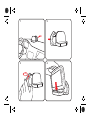 1
1
-
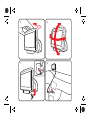 2
2
-
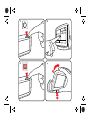 3
3
-
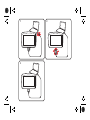 4
4
-
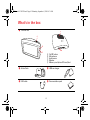 5
5
-
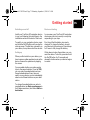 6
6
-
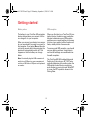 7
7
-
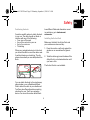 8
8
-
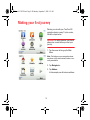 9
9
-
 10
10
-
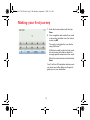 11
11
-
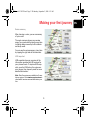 12
12
-
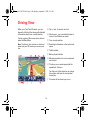 13
13
-
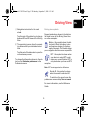 14
14
-
 15
15
-
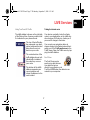 16
16
-
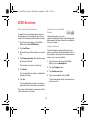 17
17
-
 18
18
-
 19
19
-
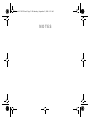 20
20
-
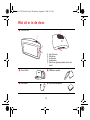 21
21
-
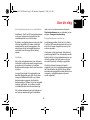 22
22
-
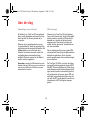 23
23
-
 24
24
-
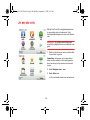 25
25
-
 26
26
-
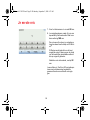 27
27
-
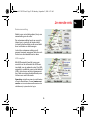 28
28
-
 29
29
-
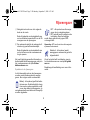 30
30
-
 31
31
-
 32
32
-
 33
33
-
 34
34
-
 35
35
-
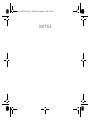 36
36
-
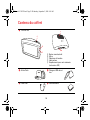 37
37
-
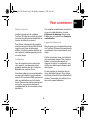 38
38
-
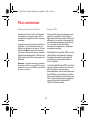 39
39
-
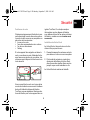 40
40
-
 41
41
-
 42
42
-
 43
43
-
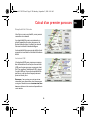 44
44
-
 45
45
-
 46
46
-
 47
47
-
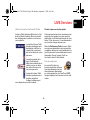 48
48
-
 49
49
-
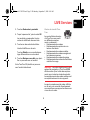 50
50
-
 51
51
-
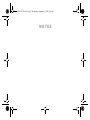 52
52
-
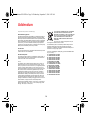 53
53
-
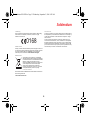 54
54
-
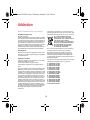 55
55
-
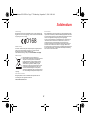 56
56
-
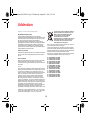 57
57
-
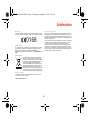 58
58
-
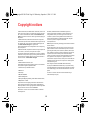 59
59
-
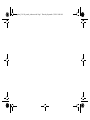 60
60
-
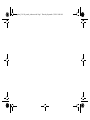 61
61
-
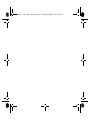 62
62
TomTom GO 950 Manuel utilisateur
- Catégorie
- Navigateurs
- Taper
- Manuel utilisateur
dans d''autres langues
- English: TomTom GO 950 User manual
- Nederlands: TomTom GO 950 Handleiding
Documents connexes
-
TomTom One XL Manuel utilisateur
-
TomTom ONE Manuel utilisateur
-
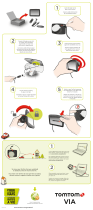 Mode d'Emploi TomTom Série VIA 1505 Manuel utilisateur
Mode d'Emploi TomTom Série VIA 1505 Manuel utilisateur
-
TomTom Link 300 Guide d'installation
-
TomTom GO 500 Guide de démarrage rapide
-
TomTom 4CS03 Manuel utilisateur
-
TomTom XXL IQ Routes Manuel utilisateur
-
TomTom GO DISCOVER Manuel utilisateur
-
TomTom Link Guide d'installation
-
TomTom Mobile 5 Le manuel du propriétaire